Hinweis: Nach der Registrierung bei MyVeeva können einige Angaben nur vom Nutzer selbst aktualisiert werden. Dazu gehören E-Mail-Adresse, Telefonnummer, Sprache und App-spezifische Einstellungen wie Benachrichtigungspräferenzen und biometrische Daten. Befindet sich Ihr Prüfzentrum an einem Ort, an dem Ihr Sponsor die Erfassung personenbezogener Daten untersagt hat, werden diese (z. B. Name, E-Mail-Adresse, Telefonnummer oder Geburtsdatum) weder angezeigt noch können sie hinzugefügt werden.
- Wählen Sie im Reiter „Teilnehmer“ die ID eines Teilnehmers aus.
-
Wählen Sie
„Details anzeigen“.
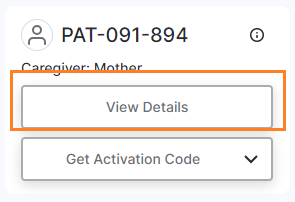
Die Daten des Teilnehmers werden angezeigt.
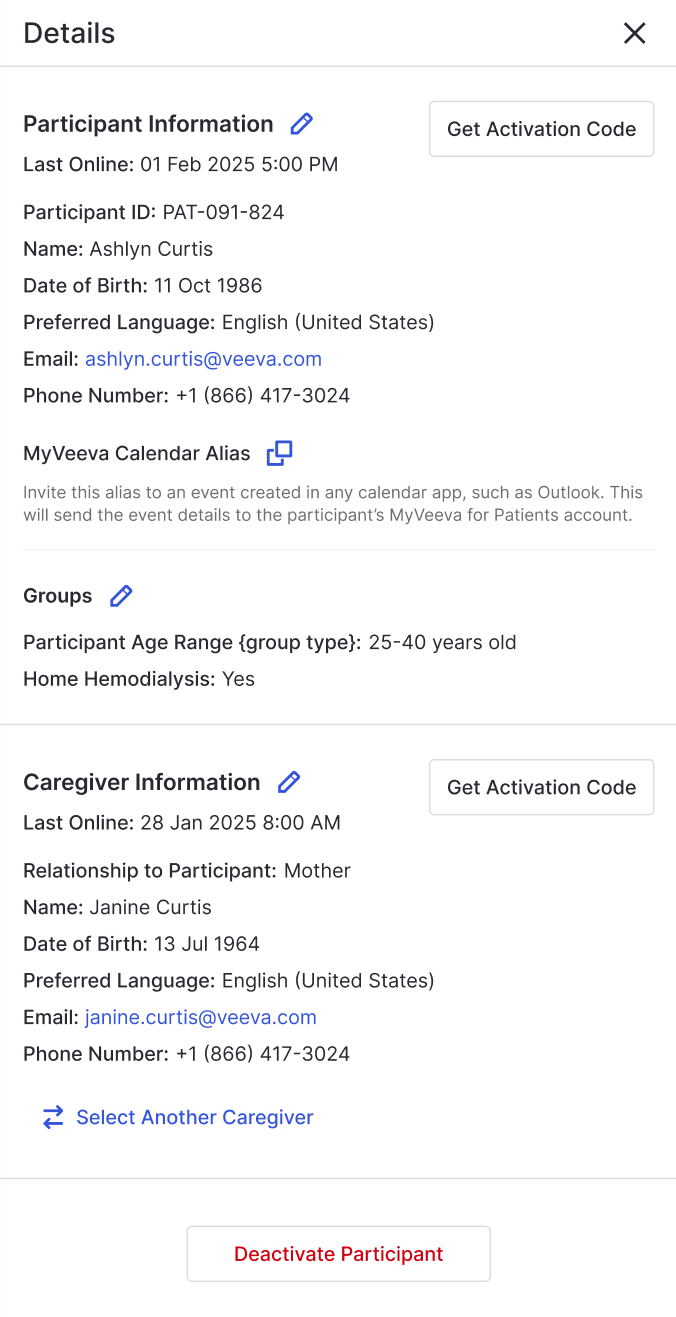
-
Um die Teilnehmerdaten zu aktualisieren, führen Sie bitte die folgenden Schritte aus:
-
Wählen Sie die Schaltfläche
„Teilnehmerdetails bearbeiten“
oder
„Betreuungsperson bearbeiten“
aus.
 Die
Die - Aktualisieren Sie die Informationen, die Sie ändern möchten.
- Geben Sie den Grund für die Änderung ein und wählen Sie Speichern.
-
Wählen Sie die Schaltfläche
„Teilnehmerdetails bearbeiten“
oder
„Betreuungsperson bearbeiten“
aus.
Hinweis: Wenn der Sponsor ein erforderliches Teilnehmer-ID-Format konfiguriert, nachdem ein Teilnehmer bereits hinzugefügt wurde, und die Teilnehmer-ID nicht mit dem konfigurierten Format übereinstimmt, werden Sie vom System aufgefordert, die Teilnehmer-ID zu aktualisieren, bevor Sie weitere Änderungen speichern können.
-
Um die Gruppenzuordnung der Teilnehmer zu ändern, führen Sie die folgenden Schritte aus:
-
Wählen Sie die Schaltfläche
„Gruppendetails bearbeiten
“ aus (
 ).
). - Aktualisieren Sie die Informationen, die Sie ändern möchten.
- Geben Sie den Grund für die Änderung ein und wählen Sie Speichern.
-
Wählen Sie die Schaltfläche
„Gruppendetails bearbeiten
“ aus (
-
Um eine andere Betreuungsperson für den Teilnehmer auszuwählen, führen Sie die folgenden Schritte aus:
- Andere Betreuungsperson auswählen.
- Wählen Sie eine Betreuungsperson aus oder klicken Sie auf „Neue Betreuungsperson hinzufügen“ und anschließend auf „Weiter“.
- Fügen Sie die dem Teilnehmer zugewiesene Betreuungsperson hinzu oder aktualisieren Sie deren Status und wählen Sie „Weiter“.
- Geben Sie den Grund für die Änderung ein und wählen Sie Bestätigen.
Verwandte Ressourcen
Ressourcen in der Teilnehmerhilfe